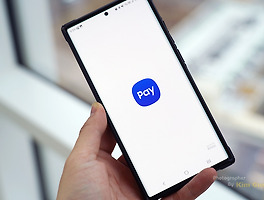점점 더 편리하게 바뀌는 아이폰의 사용자 친화 UI
스마트폰을 사용하다 보면 재부팅이나 초기화처럼 자주 사용하지만 잊어버리는 기능들이 종종 있기 마련이죠. 특히 스크린샷(화면캡처)는 자주 사용하는 기능인데 스마트폰마다 달라서 헷갈리곤 합니다.

스마트폰의 UI는 지속적인 사용자 경험을 바탕으로 업그레이드 되지만 처음 사용하던 기능들만 사용하게 되곤 하는데요. 불편하지만 옛 방법을 고집하는 일이 많지만 기본적인 기능들을 잘 알아두면 좀 더 쾌적하게 사용할 수 있습니다.

아이폰에서 스크린샷을 남기는 방법은 크게 2가지 정도로 생각해 볼 수 있는데 가장 간단하게는 전원 버튼과 볼륨 업 버튼을 동시에 누르는 방법입니다.
가장 익숙하긴 하지만 양쪽 사이드에 있는 버튼을 동시에 눌러줘야 하기 때문에 타이밍이 맞지 않거나 너무 길게 눌러서 오작동하게 되는 일이 생기곤 합니다.
버튼을 길게 누르면 전원 종료 기능이 실행되니 너무 길게 누르지 말고 짧게 눌러주면 됩니다.

좀 더 쉬운 1초 컷으로 스크린샷을 남길 수 있는 방법이 있는데 아이폰의 후면 터치를 이용하는 방법입니다. 최신 아이폰이 아니라도 사용할 수 있는데 제대로 사용하는 사람들은 많이 없더라고요.
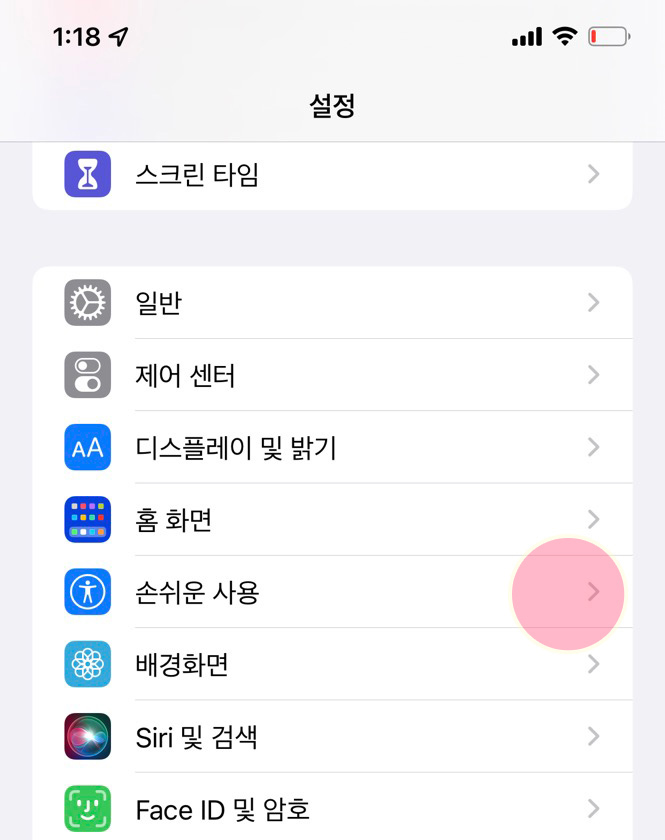
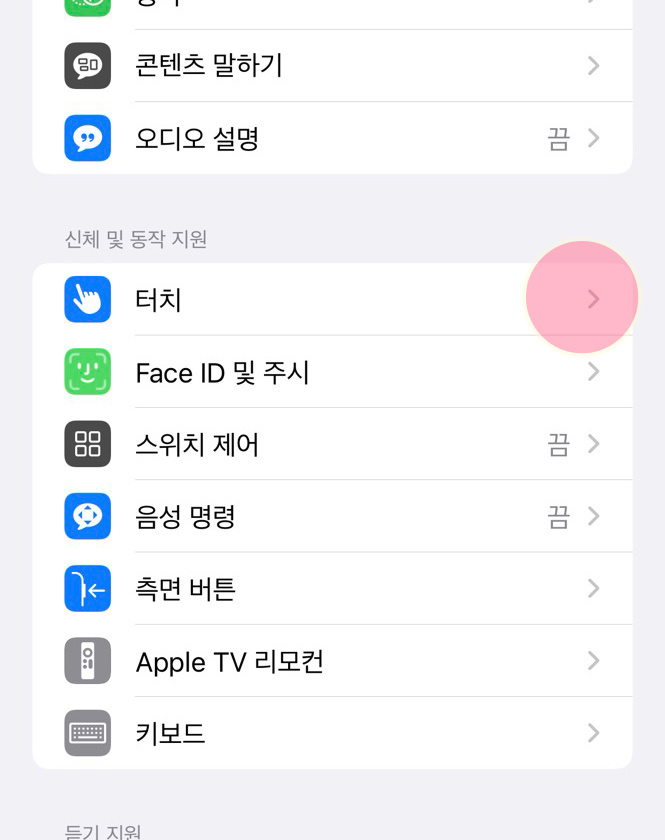
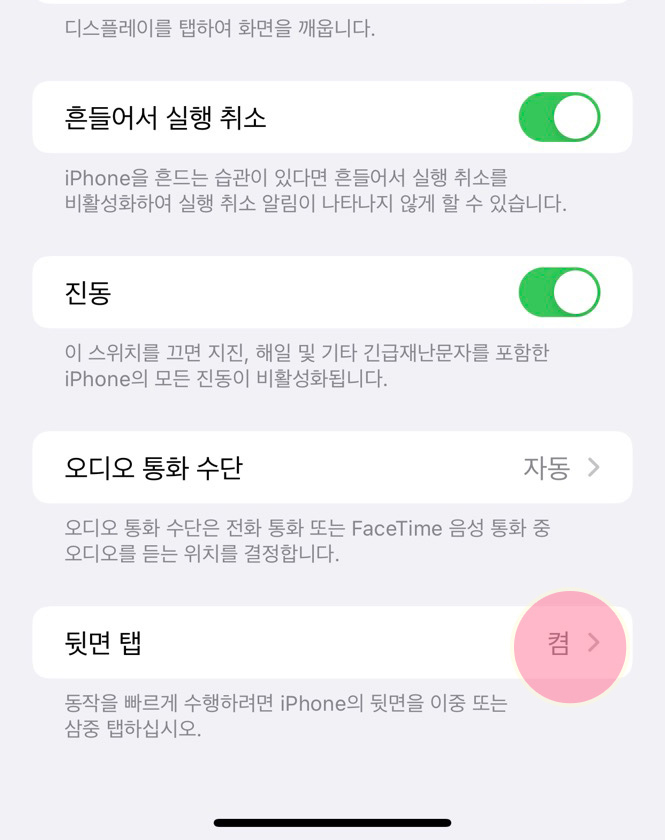
후면 탭은 기본 비활성이라 설정을 해 줘야 하는데 설정> 손쉬운 사용> 터치 메뉴에서 설정할 수 있습니다. 터치 메뉴의 가장 하단에 뒷면 탭 메뉴가 있으니 여기서 설정해주면 되고요.

후면 탭은 이중 탭과 삼중 탭의 2가지 햅틱 터치를 지원합니다. 스크린샷 뿐만 아니라 손전등이나 앱 전환 등 빠르게 실행하고 싶은 기능으로 설정할 수 있습니다. 저는 스크린숏과 손전등으로 설정해서 쓰고 있는데 불필요한 동선을 줄여줘서 상당히 편리하네요.

후면 탭은 커버를 씌운 상태에서도 잘 동작하는데 혹시 제대로 인식되지 않는다면 카메라 부분을 톡톡 두드려도 사용할 수 있으니 커버가 두꺼워서 제대로 동작하지 않는다면 참고해서 사용하면 됩니다. 커버를 씌우면 좀 힘줘서 툭툭 치면 인식률이 높더라고요.
아이폰은 쓰면 쓸수록 참 편리한데 사람들이 애플을 떠나지 못하는 이유가 충분한 것 같습니다. 애플은 최신 기종이 아니라도 펌웨어 업데이트로 최신 UI를 어느 정도 사용할 수 있게 해 주기 때문에 최신 아이폰 13이 아니라도 iOS 버전만 맞으면 사용할 수 있니 이전 버전의 아이폰을 사용하는 사람들도 한번 활용해보세요.